VOICE CHAT
Chat de voz. Conversación a través de la Internet. Para llevarla a cabo es preciso que los dos usuarios intercomunicados tengan micrófono, altoparlantes y placa de sonido y que usen el mismo programa de voice chat.

♦ Chat de voice, tiene canales de comunicación, esto quiere decir cuando estamos recorriendo el mapa del juego, vamos a movernos de canal repentinamente, también podemos saber quienes son los JUGADORES que estén en el mismo canal que estemos cerca de su entorno.♦ Los número nos indicará en que canal vamos estar, y también verificar los que estén cerca o lejano.
• Tenemos arriba en las opción del voice "SERVIDOR" esas dos opciones nos permite ocultar el voice y salir del voice (Pero para volver encontrar el voice chat, debemos ir "Mostrar iconos ocultos desde nuestro escritorio para volver activarlo"
En "MI USUARIO" vamos a tener 4 opciones en la cual son: Enmudecerse - Ensordecerse - Grabación - Estadísticas de audio.¿Para que sirven?
Enmudecerse: Está opción nos permite silenciar o mutear nuestro micrófono (Cuando está muteado no podrán escucharte).Ensordecerse: Está opción nos permite silenciar o mutear a los usuarios que estén hablando cerca de nuestro Personaje.
(No lo vamos a escuchar cuando ellos hablen).  Estos dos signos son el de Enmudecerse y el otro es ensordecerse "icono del micrófono es el Enmudecerse" "y el icono del sonido/campana es de Ensordecerse".
Estos dos signos son el de Enmudecerse y el otro es ensordecerse "icono del micrófono es el Enmudecerse" "y el icono del sonido/campana es de Ensordecerse".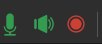
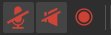
Color verde de los iconos eso significa que lo tendremos activado, vamos escuchar y hablar.
Color rojo de los iconos eso significa que lo tendremos desactivado, no vamos escuchar ni hablar.
 Grabación: Está opción nos permite grabar nuestras voz o verificar si nos sirve adecuadamente al hablar dentro del juego.• Aquí podemos iniciar nuestra grabación al darle "Iniciar" nos dará un cronómetro, también la podemos "Detener"• Luego que hagamos nuestra grabación, podemos comprimir nuestro reproductor, también podemos colocar en donde quiere que se guarde, y el destino del archivo y directorio.• Esté es el icono de la grabación lo puedes hacer de las dos maneras.
Grabación: Está opción nos permite grabar nuestras voz o verificar si nos sirve adecuadamente al hablar dentro del juego.• Aquí podemos iniciar nuestra grabación al darle "Iniciar" nos dará un cronómetro, también la podemos "Detener"• Luego que hagamos nuestra grabación, podemos comprimir nuestro reproductor, también podemos colocar en donde quiere que se guarde, y el destino del archivo y directorio.• Esté es el icono de la grabación lo puedes hacer de las dos maneras. 
Ya cuando grabamos, debemos buscar nuestra grabación y no saldría así:
En mi caso si me funcionó y escuché lo que estaba comprobando, como el sonido del juego, música, y voz etc.
Estadísticas de audio: Está opción nos permite verificar la velocidad, resistencia de sonido, potencia, señal, ruido, análisis de eco y demás cosas etc.
En los canales del voice tenemos a los jugadores, podemos verificar estás opciones a través del > usar con "CLICK IZQUIERDO"
Enmudecer localmente: En esté caso nos permite mutearlo directamente al jugador al usar está opción, su icono saldría así. Ignorar mensaje: Está opción no tiene funcionamiento de momento. Esto permitiría en caso que alguien te manda un mensaje, lo puedas ignorar directamente. Su icono saldría Así.
Ignorar mensaje: Está opción no tiene funcionamiento de momento. Esto permitiría en caso que alguien te manda un mensaje, lo puedas ignorar directamente. Su icono saldría Así. Ajuste local de volumen: Está opción nos permite configurar el sonido del otro jugador cuando lo estemos escuchándolo, en caso de que no lo quieras mutear, le puedes bajar el volumen.Como muestra la imagen deben configurar bien el volumen en caso que tengas audífonos y lo colocas al máximo y al escuchar al usuario puedes tener problema auditivos. Preferible no le subas al máximo y déjalo al medio o menos del medio.
Ajuste local de volumen: Está opción nos permite configurar el sonido del otro jugador cuando lo estemos escuchándolo, en caso de que no lo quieras mutear, le puedes bajar el volumen.Como muestra la imagen deben configurar bien el volumen en caso que tengas audífonos y lo colocas al máximo y al escuchar al usuario puedes tener problema auditivos. Preferible no le subas al máximo y déjalo al medio o menos del medio.
Agregar amigo: Está opción no tiene funcionamiento de momento. Esto permitiría de agregar amigos en caso de querer comunicarnos.
• En este menú, podemos verificar nuestra información de conexión, dirección de ip, versiones, pérdidas de paquetes, datos, ping, ancho de banda, estadísticas de red y varias informaciones informáticas etc.
• Sobre este apartado podemos usarla, pero no tiene utilidad o está deshabilitada, pero debes ser rápido para que te salgan dichas opciones. Te recomiendo que no le des importancia este apartado en caso que quieras revisar.Unirse al canal: Está opción permite unirnos el canal que querremos agregarlo.Las opciones del agregar, editar, vincular, desvincular, desvincular todo (No sirve esa cintas de opciones)
Copiar URL: Nos permite copiar el URL del canal, que saldría así por ejemplo:mumble://voice.gtaday.com/10?title=Banham&version=1.2.0
Enviar mensaje: Permitirá enviar mensaje al canal del usuario. (Averiguación si funciona o no) Ocultar el canal cuando el filtro esté activo: Nos permitirá eliminar/ocultar los canales. (Preferible no hagas eso o ocultarás el canal y no lo podrás activar, en mi caso lo oculte y no encuentro la manera de activar el canal oculto.)• La opción del Eliminar no la usen.• Está opción es para arrastrar el canal a otro lugar, pero no funciona.
Iconos Ocultos:
ENTRADA DE AUDIO
Configurar, nos saldrá dos opciones que son importante para nuestro funcionamiento del micrófono.1: OPCIONES... Interfaz: Está opción nos permitirá verificar el dispositivo de entrada de audio, nos ayudará a configurar nuestro dispositivo que tengamos en nuestra PC.
Interfaz: Está opción nos permitirá verificar el dispositivo de entrada de audio, nos ayudará a configurar nuestro dispositivo que tengamos en nuestra PC.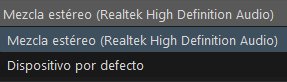
-
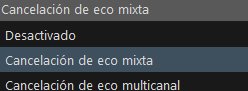
Transmisión: Nos ayudará a transmitir los segundos que queramos al presionar una tecla para hablar, preferible que lo dejes así como está en la imagen.
Compresión: La compresión de audio es una forma de compresión de datos, específicamente en la reducción del tamaño de los archivos de audio.• Calidad: La calidad del sonido digital depende de varios factores: la frecuencia de muestreo, es decir la cantidad de hercios por segundo con que se muestreó la señal. la cantidad de canales utilizados.• Audio por paquete: Cuando aumentamos esto incrementará la latencia de su voz, pero también reducirá los requisitos de ancho de banda.
Procesamiento del audio: El procesamiento digital de audio es un tipo de procesamiento digital de señales especializado en el tratamiento de la señal de audio se puede usar para todo tipo de dispositivos• Supresión de ruido: La supresión de ruido, activada por los propietarios de vídeos, permite a los espectadores aislar el habla de otros sonidos y música durante la reproducción.• Amplificación máx: Un amplificador de audio, etapa de potencia, amplificador de potencia o etapa de ganancia son los nombres que se usan para denominar a un amplificador de sonido. La función del amplificador es aumentar el nivel de una señal, incrementando para ello la amplitud de la señal de entrada mediante corrientes de polarización (voltaje negativo, voltaje positivo) en el transistor de salida.
• Varios: Está opción no le demos importancia, de todas formas si quieres saber para que sirve, te permitirá en verificar un sonido muy ruidoso al colocar "Señal auditiva" y le das en - PREVISUALIZAR. (Le recomiendo que la dejen así como viene en el interfaz.
SALIDA DE AUDIO
Interfaz: Una interfaz se utiliza en informática para nombrar a la conexión funcional entre dos sistemas, programas, dispositivos o componentes de cualquier tipo, que proporciona una comunicación de distintos niveles, permitiendo el intercambio de información. Sobre esté apartado nos permitirá saber nuestra salida de audio, y podemos configurarlo.
Salida de audio: Una salida de audio analógica es una salida que se encuentra en algunos electrodomésticos, tales como reproductores de DVD y VCR. Estos cables pueden utilizarse para conectar las entradas de los televisores y receptores. La conexión de color verde es la salida para los altavoces o auriculares. La conexión de color rosa es la entrada de micrófono. La conexión de color azul es la entrada de línea para otros dispositivos como una mesa de mezclas.• Búfer de fluctuación por defecto: Establece el margen de seguridad máximo para el búfer de fluctuación.
Todo el audio entrante de almacenado es un búfer, y el búfer de fluctuación trata de forzar continuamente a este búfer al mínimo sosteniente por su red. Si al comienzo de la frase de voz se oye es muy tembloroso, aumente el valor.• Volumen: Ajuste el volumen del habla entrante Fíjese bien que si incrementa esto por encima del 100% se distorsionará el audio.• Retraso de salida: Establece la cantidad de datos que prealmacenar en el búfer de salida. Experimenta con diferentes valores y fíjelo al más bajo que no cause ruido en el sonido. • Atenuar las aplicaciones: Nos permite Minorar o disminuir algo. (Le recomiendo que lo dejen como está en la imagen)
Orador prioritario: Está opción dejémosla así como viene, no le den importancia.
Audio posicional: Es una función que caracteriza cómo un oído recibe un sonido desde un punto en el espacio• Distancia mínima: Establece la distancia mínima para cálculos de sonidos.
El volumen del habla de otros usuarios no disminuirá hasta que estén al menos a esta distancia por ti.• Bloom: Debería aumentar el sonidos para fuentes que están muy cerca.• Distancia máxima: Establece la distancia máxima para cálculos de sonidos.
Cuando estén más lejos que esto, el volumen del habla del otros usuarios no disminuirá más.• Volumen mínimo Debería ser el volumen a la distancia máxima.Auriculares: Marcar esto indica que no tiene altavoces conectados, sólo auriculares. Esto es importante, ya que generalmente los altavoces están situados delante de usted, mientras que los auriculares están directamente a su izquierda/derecha.
• Está opción al colocar en Local podemos configurar, pero le recomiendo que la deje así como está.
METODOS ABREVIADOS
♦ En esté apartado podemos configurar la letra para hablar dentro del juego, ustedes pueden agregar la que usted vea necesaria.
Le recomiendo que siempre usen la opción "PRESIONAR PARA HABLAR" las dos opciones no la usen, la mejor es está.
¿Para qué sirven estás casilla a la hora de configurar?
RESET:
Esté botón revertirá cualquier cambio hecho en la página actual a las opciones aplicadas mas recientemente.
RESTORE DEFAULTS:
Este botón restaurará sólo las opciones en página actual a sus valores por defectos. No se cambiarán otras páginas.
Para restaurar todas las opciones a sus valores por defectos, tendrá que usar este botón en cada página.
OK
Este botón aceptará las opciones actuales y volverá a la aplicación
Las opciones se almacenarán en el disco cuando salga de la aplicación.
CANCEL:
Este botón rechazará todos los cambios y volverá a la aplicación.
Las opciones se restaurarán a las posiciones previas.
APPLY:
Este botón aplicará inmediatamente todos los cambios.
2: ASISTENTE DE AUDIO... ♦ Aquí nos darán unas instrucciones/informaciones para el ajuste o analice del asistente de audio. Debemos darle en "SIGUIENTE"
♦ Aquí tienes tus dispositivos de entrada y salida, con esto te ayudará hacer la comprobación al voice chat. Te recomiendo que tengas bien ajustado el sonido para escuchar el atuendo. "Cuando configures esto le damos en SIGUIENTE"
♦ Como muestra la foto con su información no ayudará a verificar si tenemos eco al hablar o algún ruido molestoso, es importante mantener el eco desactivado. Mantener la barra muy baja para hacer la comparación al realizar está prueba. No saldrá de la siguiente manera en en el otro menú.
♦ Aquí como se aprecia que podemos usar la grabadora para verificar nuestro hablado sin ningún problema, que debemos hablar fuerte, pero establecer la barrita hacia abajo, mientras hablas, para hacer la verificación, con el micrófono.
♦ En este apartado te verifica las voz, preferible que le pongas PRESIONAR PARA HABLAR en "AMPLITUD Y RELACION DE RUIDO" allí realizará el pulsor de la barra para la comprobación. (Dentro del juego te van escuchar las persona, mejor que lo haga en un entorno donde no hayan nadie).
♦ Aquí hacemos la calidad y notificación, le recomiendo que marquen en "EQUILIBRADA - MANTENER LAS OPCIONES PERSONALIZADAS".
♦ Mumble admite audio posicional para algunos juegos y posicionará la voz de otros usuarios en relación con su posición dentro del juego. "USAR AURICULARES" Esto hace que se ignore la configuración de altavoces del SO y configura el posicionamiento para auriculares en su lugar.
♦ Esto sería el final de la comprobación.
RECOMENDACIONES:
• Para verificar si te funciona el voice dentro del juego, fíjate este icono del micrófono.• Te recomiendo que le preguntes a los demás usuarios si te funciona el chat de voz.
• También desde la configuración del modo historia tienes un apartado para el voice chat, pero ya eso viene así por defecto te recomiendo que lo dejes así como encuentras.
• Varias veces las personas no escuchan el sonido del juego y del voice, a veces se le silencia la solución es:• Debes ir al mezclador de sonido, y verificar el fijador de sonido en caso que lo tengas bajos debes subirlo para escuchar a los demás o el entorno del juego• Configuras el sonido, te debe funcionar adecuadamente el voice o el sonido del juego.Le recomiendo siempre coloquen en PRESIONAR PARA HABLAR, CONTINUO no le recomiendo porque escucharán su entorno de su casa, en caso que active esa opción se escuchará todo alrededor tuyo, sea televisor, radio y demás. Actividad vocal permite en detectar letras no es recomendable usarla.
GUIAS ADICCIONALES
https://forum.gtaday.com/es/index.php?topic=1703.0
[Guía] Voice Chat — Video (configurar micrófono) - Creada por el usuario: Safit Kury
https://www.youtube.com/watch?v=aW9WxBAs4NA
Me falta en averiguar varias opciones ocultas, andaré preguntando a los administradores si funciona o como se hace para habilitar, como enviar mensaje, vincular, reiniciar avatar, y demás iconos.